Obtenha uma visão geral do modo de exibição do Apresentador e saiba o que é necessário para usá-lo no PowerPoint.
Verifique se o computador que você está usando para sua apresentação dá suporte ao uso de vários monitores. Se o computador tiver várias portas de entrada, como DVI, VGA, HDMI, ir DisplayPort, ele deverá dar suporte a vários monitores. A maioria dos computadores da área de trabalho moderna tem vários suportes de monitor integrados; se não, você precisará de duas placas de vídeo.
Visão geral do modo de exibição do Apresentador
O modo de exibição do apresentador permite exibir sua apresentação com suas anotações de alto-falante em um computador (seu laptop, por exemplo), enquanto o público exibe a apresentação sem anotações em um monitor diferente.
Observação: PowerPoint só dá suporte ao uso de dois monitores para uma apresentação. No entanto, você pode configurar para executar uma apresentação em três ou mais monitores conectados a um computador. Verifique o site do fabricante do computador para obter informações atualizadas sobre o suporte a vários monitores para seu computador.
O modo de exibição do apresentador oferece as seguintes ferramentas para facilitar a apresentação de informações:
-
Você pode usar miniaturas para selecionar slides fora da sequência e criar uma apresentação personalizada para seu público-alvo.
-
As anotações do orador são mostradas em um tipo grande e claro para que você possa usá-las como um script para sua apresentação.
-
Você pode escurecer ou clarear a tela durante sua apresentação e, em seguida, retomar de onde parou. Por exemplo, talvez você não queira exibir o conteúdo do slide durante uma pausa ou um período de perguntas e respostas.
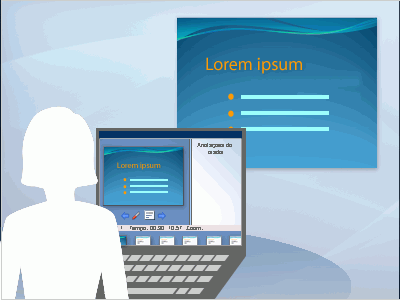
No modo de exibição Apresentador, ícones e botões são grandes o suficiente para navegar facilmente, mesmo quando você estiver usando um teclado ou mouse desconhecido. A ilustração a seguir mostra as várias ferramentas que estão disponíveis para você no modo de exibição Apresentador.
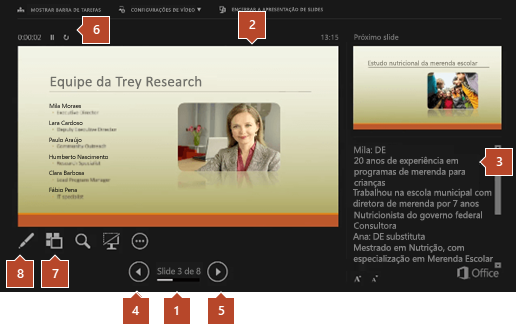
1. O número do slide (por exemplo, slide 1 de uma apresentação de 8 slides)
2. O slide que você está mostrando no momento para o público-alvo
3. As anotações do orador, que você pode usar como um script para sua apresentação
4. Clique para ir para o slide anterior
5. Clique para ir para o próximo slide
6. O tempo decorrido de sua apresentação, em horas e minutos
7. Clique para exibir miniaturas de todos os slides em sua apresentação
8. A ferramenta caneta, ponteiro laser ou marcador










